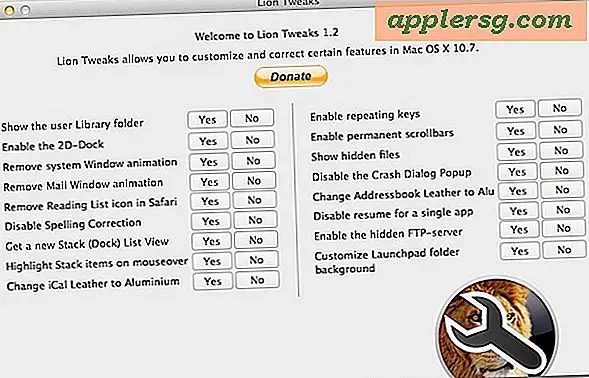ใช้ปฏิทิน iOS ชาญฉลาดและเร็วขึ้นด้วย 5 เคล็ดลับเหล่านี้
 ปฏิทินเป็นคุณลักษณะที่มีประโยชน์มากที่สุดแห่งหนึ่งของ iPhone, iPad และ iPod touch และพวกเราหลายคนก็จัดการตารางงานทั้งหมดของเราผ่านทางแอพพลิเคชั่น แต่แม้ว่าคุณจะเป็นผู้ใช้ปฏิทินแบบสบาย ๆ แต่คุณยังสามารถใช้ประโยชน์จากคำแนะนำห้าประการเหล่านี้เพื่อเพิ่มความเร็วในการโต้ตอบกับแอปปฏิทิน คุณจะได้เรียนรู้วิธีย้ายนัดหมายและเวลากิจกรรมอย่างรวดเร็วเปลี่ยนปฏิทินที่เกี่ยวข้องกับเหตุการณ์เฉพาะสร้างกิจกรรมและการนัดหมายใหม่ ๆ ได้เร็วขึ้นตรวจสอบความขัดแย้งของกำหนดเวลาได้อย่างรวดเร็วและนำทางไปรอบ ๆ ปฏิทินของคุณได้เร็วกว่าที่คุณคิดว่าเป็นไปได้
ปฏิทินเป็นคุณลักษณะที่มีประโยชน์มากที่สุดแห่งหนึ่งของ iPhone, iPad และ iPod touch และพวกเราหลายคนก็จัดการตารางงานทั้งหมดของเราผ่านทางแอพพลิเคชั่น แต่แม้ว่าคุณจะเป็นผู้ใช้ปฏิทินแบบสบาย ๆ แต่คุณยังสามารถใช้ประโยชน์จากคำแนะนำห้าประการเหล่านี้เพื่อเพิ่มความเร็วในการโต้ตอบกับแอปปฏิทิน คุณจะได้เรียนรู้วิธีย้ายนัดหมายและเวลากิจกรรมอย่างรวดเร็วเปลี่ยนปฏิทินที่เกี่ยวข้องกับเหตุการณ์เฉพาะสร้างกิจกรรมและการนัดหมายใหม่ ๆ ได้เร็วขึ้นตรวจสอบความขัดแย้งของกำหนดเวลาได้อย่างรวดเร็วและนำทางไปรอบ ๆ ปฏิทินของคุณได้เร็วกว่าที่คุณคิดว่าเป็นไปได้
1: เลื่อนเวลานัดหมายและการนัดหมายให้เป็นไปอย่างรวดเร็ว
ต้องกำหนดนัดหมายหรือกิจกรรมใหม่หรือไม่? การเปลี่ยนเวลาหรือวันที่ของเหตุการณ์สามารถทำได้อย่างรวดเร็วอย่างไม่น่าเชื่อด้วยฟังก์ชันการแตะและถือ:
- ภายในแอปปฏิทินให้แตะที่วันที่ที่มีเหตุการณ์ที่คุณต้องการเปลี่ยนเวลาอย่างรวดเร็ว
- แตะค้างไว้ที่กิจกรรมแล้วลากกิจกรรมขึ้นหรือลงเพื่อย้ายเวลาหรือลากกิจกรรมไปทางซ้ายหรือขวาเพื่อเปลี่ยนวัน

การย้ายบนเส้นเวลารายชั่วโมงเพิ่มขึ้นในช่วงเวลา 15 นาที ใช่แล้วการทำงานนี้ก็มีคำเชิญด้วยเช่นกัน
2: เปลี่ยนกิจกรรมปฏิทินเชื่อมโยงใน iOS ได้อย่างรวดเร็ว
หากต้องการเปลี่ยนปฏิทินการนัดหมายหรือกิจกรรมใน iPhone, iPad หรือ iPod touch แทนที่จะลบกิจกรรมและเพิ่มกิจกรรมใหม่ในปฏิทินอื่น ๆ เพียงแค่ทำการปรับเปลี่ยนอย่างรวดเร็วสำหรับกิจกรรมเพื่อย้ายออก:
- เปิดปฏิทินแล้วแตะเหตุการณ์ที่คุณต้องการเปลี่ยนปฏิทิน
- แตะ "แก้ไข" แล้วแตะที่ "ปฏิทิน"
- เลือกปฏิทินใหม่เพื่อมอบหมายงานใหม่ให้แล้วแตะที่ "เสร็จสิ้น"

การเปลี่ยนแปลงนี้จะดำเนินการไปยังอุปกรณ์ที่ติดตั้ง iCloud ทั้งหมดของคุณไม่ว่าจะเป็น iPhone, iPad หรือ Mac พร้อมกับปฏิทินที่ใช้ร่วมกันเฉพาะของ iCloud
นี่เป็นประโยชน์อย่างยิ่งหากคุณตั้งใจวางกิจกรรมหรือการนัดหมายไว้ในปฏิทินที่ไม่ถูกต้อง (กล่าวคือในหน้าแรกเมื่อควรจะยื่นภายใต้งาน) ซึ่งง่ายที่จะทำเมื่อสร้างกิจกรรมและการแจ้งเตือนผ่านคำสั่ง Siri เนื่องจาก Siri จะเลือกปฏิทินเริ่มต้นโดยอัตโนมัติ ตัวเลือกสำหรับเหตุการณ์ใหม่ ๆ
3: สร้างกิจกรรมและการนัดหมายใหม่จากอีเมลและตรวจสอบความขัดแย้งในกำหนดการ
คุณสามารถสร้างกิจกรรมหรือการนัดหมายใหม่ได้โดยตรงจากอีเมลใด ๆ นี่เป็นอีกหนึ่งเทคนิคที่มีประโยชน์มากที่สุดสำหรับ iOS Calendar (และ Mail สำหรับเรื่องนี้):
- เปิดข้อความอีเมลใด ๆ ที่มีวันที่และเวลาในข้อความแล้วแตะค้างไว้ที่เวลาและเลือก "สร้างกิจกรรม"
สงสัยว่าอาจมีความขัดแย้งเกี่ยวกับการตั้งเวลากับวันที่และเวลาที่ระบุไว้ในอีเมลหรือไม่? เปิดเผยว่าเวลาและวันที่ที่แน่นอนในแอปปฏิทินเพื่อดูว่ามีการนัดหมายที่ทับซ้อนกันหรือไม่ก็ถ้าเหตุการณ์ใกล้เกินไปที่จะออกกำลังกาย:
- แตะวันที่ในอีเมลค้างไว้แล้วเลือก "แสดงในปฏิทิน" เพื่อค้นหาความขัดแย้งได้อย่างรวดเร็ว
ทั้งสองเทคนิคมีประโยชน์อย่างเหลือเชื่อใช้ทั้งสองอย่างและคุณจะมีประสิทธิภาพมากขึ้นด้วยแอปปฏิทินและอีเมล

4: ตั้งนัดหมายใหม่กับ Siri
แทนที่จะเปิดตัวแอปปฏิทินและเพิ่มกิจกรรมใหม่ทำไมไม่หันไปหา Siri เพื่อสร้างการนัดหมายให้กับคุณ
- เรียกสิริและพูดว่า "สร้างการนัดหมายเวลา [วันที่] ในวันที่ [date] for [purpose]"
ตัวอย่างเช่นคุณสามารถขอให้ Siri "สร้างการนัดหมายเวลา 14.15 น. ในวันที่ 12 สิงหาคมเพื่อรับประทานอาหารกลางวัน" และ Siri จะรับวันเวลาและจุดประสงค์ของการจัดงานส่งกลับไปให้คุณและขอให้คุณยืนยัน วันที่.

การใช้ Siri ยังมอบประโยชน์ที่ยอดเยี่ยมในการตั้งค่าการนัดหมายให้เป็นแบบแฮนด์ฟรีโดยใช้เวลาน้อยที่สุดในการดูหน้าจอซึ่งเป็นประโยชน์อย่างแท้จริงสำหรับสถานการณ์ที่มือของคุณไม่ว่างในการทำสิ่งอื่น ๆ
5: เลื่อนไปมาระหว่างวันเดือนปีที่ความเร็วสายฟ้า
หยุดการแตะที่ลูกศรถัดไปหรือลูกศรด้านหลังซ้ำ ๆ เพื่อกระโดดไปข้างหน้าหนึ่งหรือสองเดือนเนื่องจากมีวิธีที่เร็วกว่าการฉีกขาดผ่านวันเดือนและปีที่ความเร็วฟ้าผ่าทั้งหมดที่คุณต้องทำคือ
- แตะค้างไว้ที่ลูกศรไปข้างหน้าหรือย้อนกลับเพื่อเลื่อนดู

ยิ่งคุณถือลูกศรไว้นานเท่าไหร่การย้ายระบบนำทางก็เร็วขึ้นซึ่งทำให้เร็วกว่าการแตะปุ่มไปข้างหน้า / ย้อนกลับอย่างต่อเนื่อง นี่เป็นวิธีที่เร็วที่สุดในการข้ามแอปปฏิทิน